기능별 사용법
- 망고보드란?
- 템플릿 사용/사이즈 변경
- 이미지·템플릿 찾기
- 즐겨찾기
- 작업저장/폴더관리/다운로드/공유
- 요소설정,순서정렬,링크
- 사진
- 텍스트
- 색상
- 배경
-
차트/지도/표/카카오맵
YouTube/QR·바코드 - 편리한 사용팁
- 레이어
-
동영상 기능 사용법
- 망고보드 동영상 제작 기본 이해
- 슬라이드 제작시 주의점
- 동영상 소스 활용하여 만들기
- PC 동영상/배경음악 업로드
- 동영상 설정/다운로드
- 여러 자막 순서대로 넣기
- 동영상 작업시 알아야할 기능
(그룹,영상 효과 제외) - 동영상 시간 타이밍 속도 조절
- 동영상 잘 만드는 팁
- 권장 PC사양/속도 개선 방법
- 동영상 요소 조절-재생구간&지연시간,반복재생,음원제거
- 투명영상을 같이 사용하기
- 다른 동영상 제작 프로그램과 함께 사용하기
- 배경음악(BGM), 페이드아웃,
효과음 - 문자(텍스트)→음성 변환하기 (TTS)
- 동영상 템플릿 음성(TTS)삭제
- 업로드 영상 자르기/크기조정
- 문자→ 음성 변환(TTS) 설정 복사/붙여넣기
- AI 동영상 모자이크
- 동영상 템플릿 사용가이드
- 팀협업(팀룸)
- 슬라이드 활용법
- 인쇄 주문 및 결제
- 모션 효과/템플릿(MP4/GIF)
- 슬라이드 쇼 사용법
- 그리기툴
- 도형
- AI 문장 만들기 / AI 표 만들기
- AI 이미지 / 영상 만들기
- AI 사진편집
- AI 사진교체
- 홈
- AI변형 - 이미지 합성하기
이미지 합성하기
AI 변형 기능을 활용하여 두 개의 사진을 선택해 합성할 수 있습니다.
목업 이미지 합성하기
합성하고자 하는 사진과 목업 이미지를 슬라이드 위에 올려 준 후, 드래그 혹은 Shift 키를 눌러 선택해줍니다.
옆 부분에 표시되는 도구창에서 'AI 변형' 을 클릭해 줍니다.
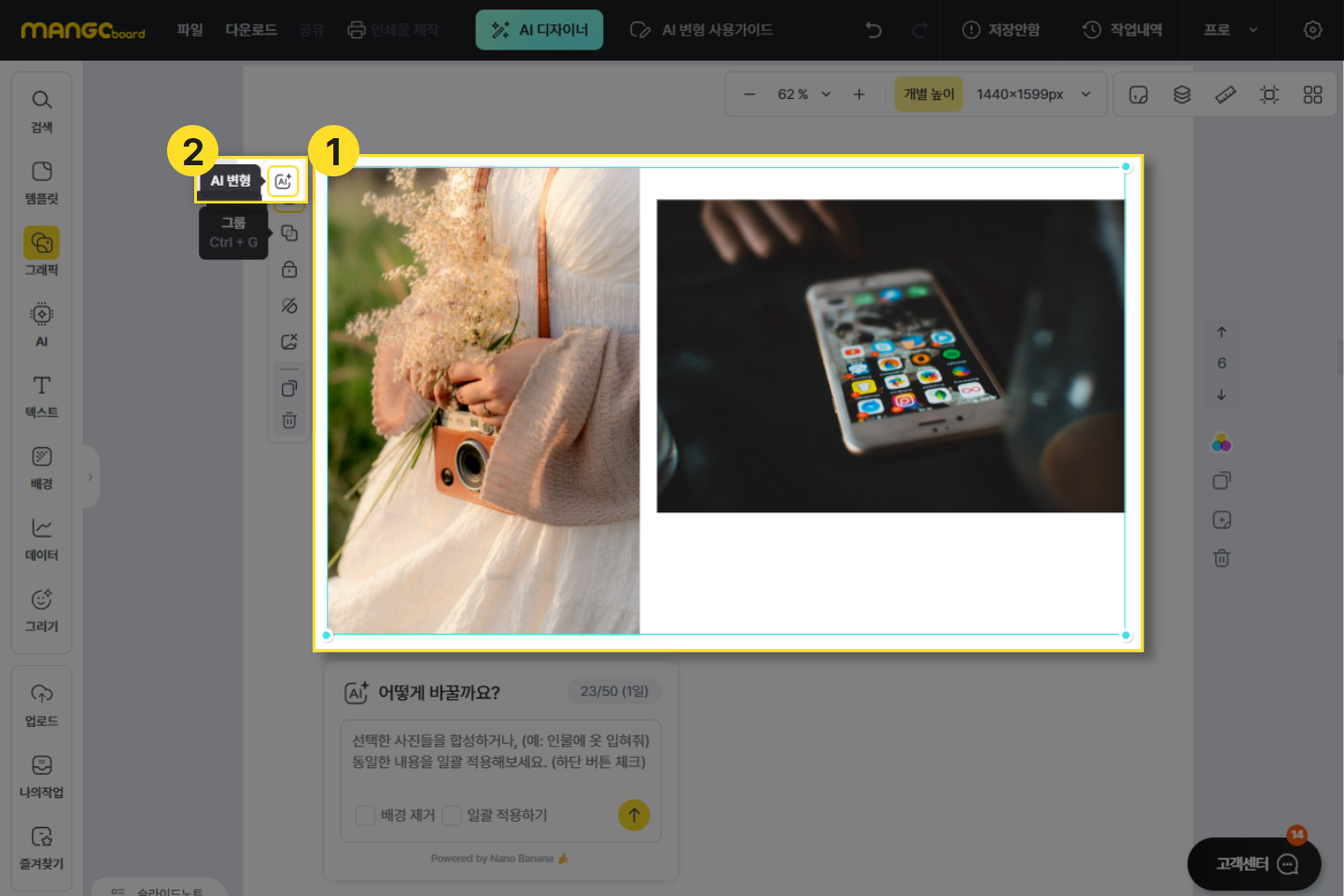
프롬프트를 적어 준 후, ↑버튼을 눌러 줍니다.
이 때, [배경 제거], [일괄 적용하기] 버튼은 비활성화 되어 있어야 합성이 가능합니다.
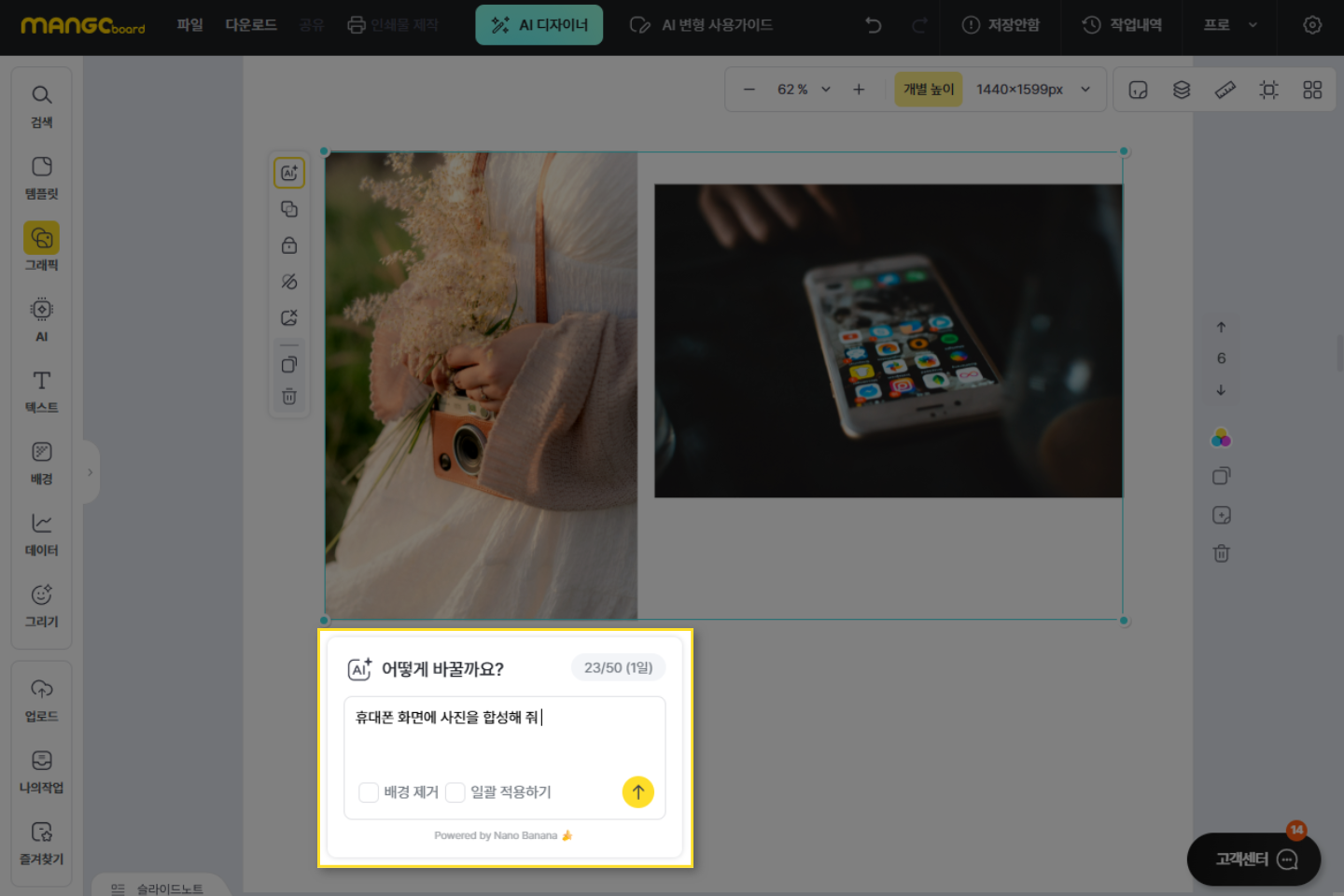
선택한 두 이미지의 가운데에 새로 합성된 이미지가 나타납니다.
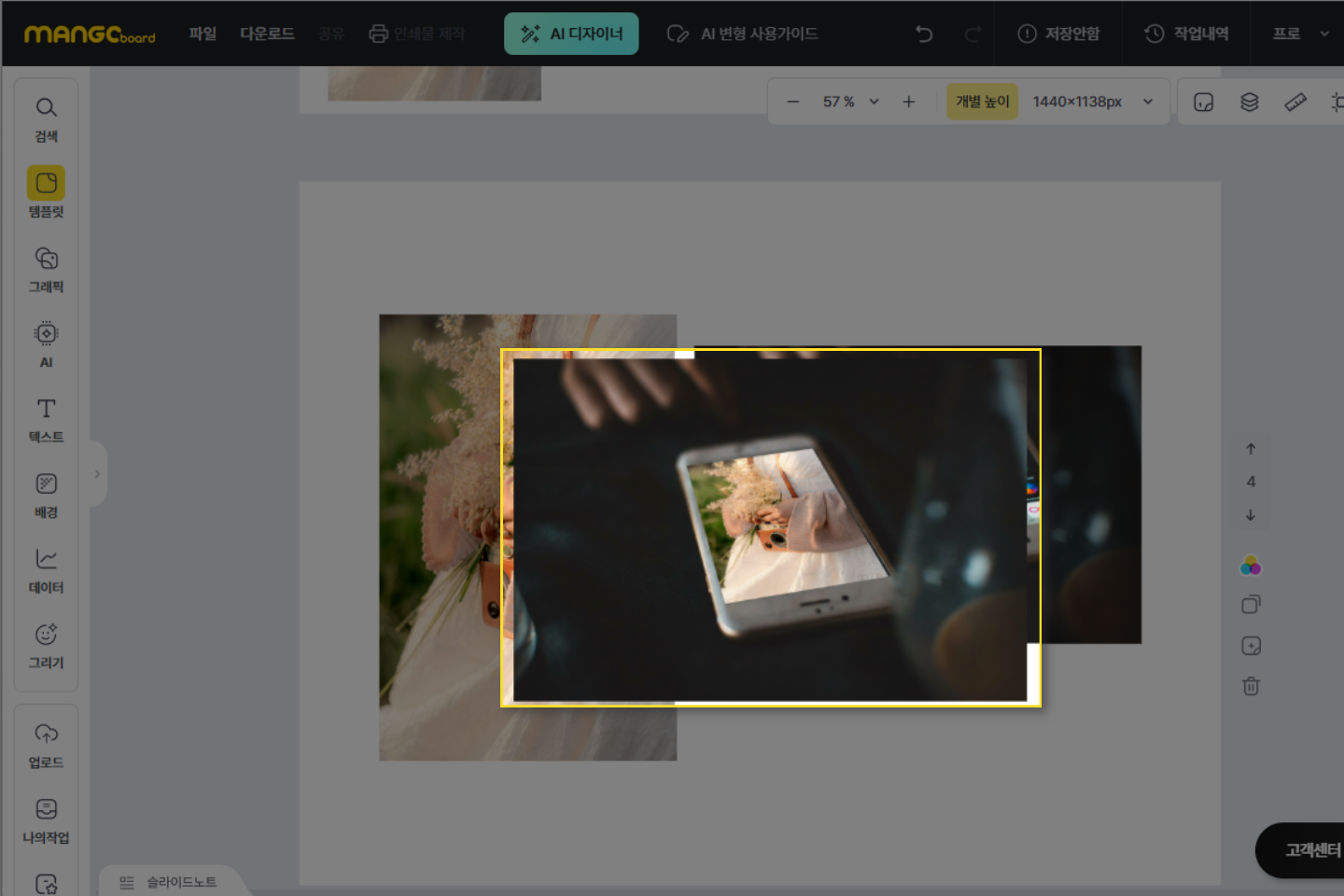
이 때 두 번째로 선택한 사진의 사이즈에 맞게 이미지가 생성되기 때문에,
원하는 사이즈의 이미지를 두 번째로 선택해 주세요!
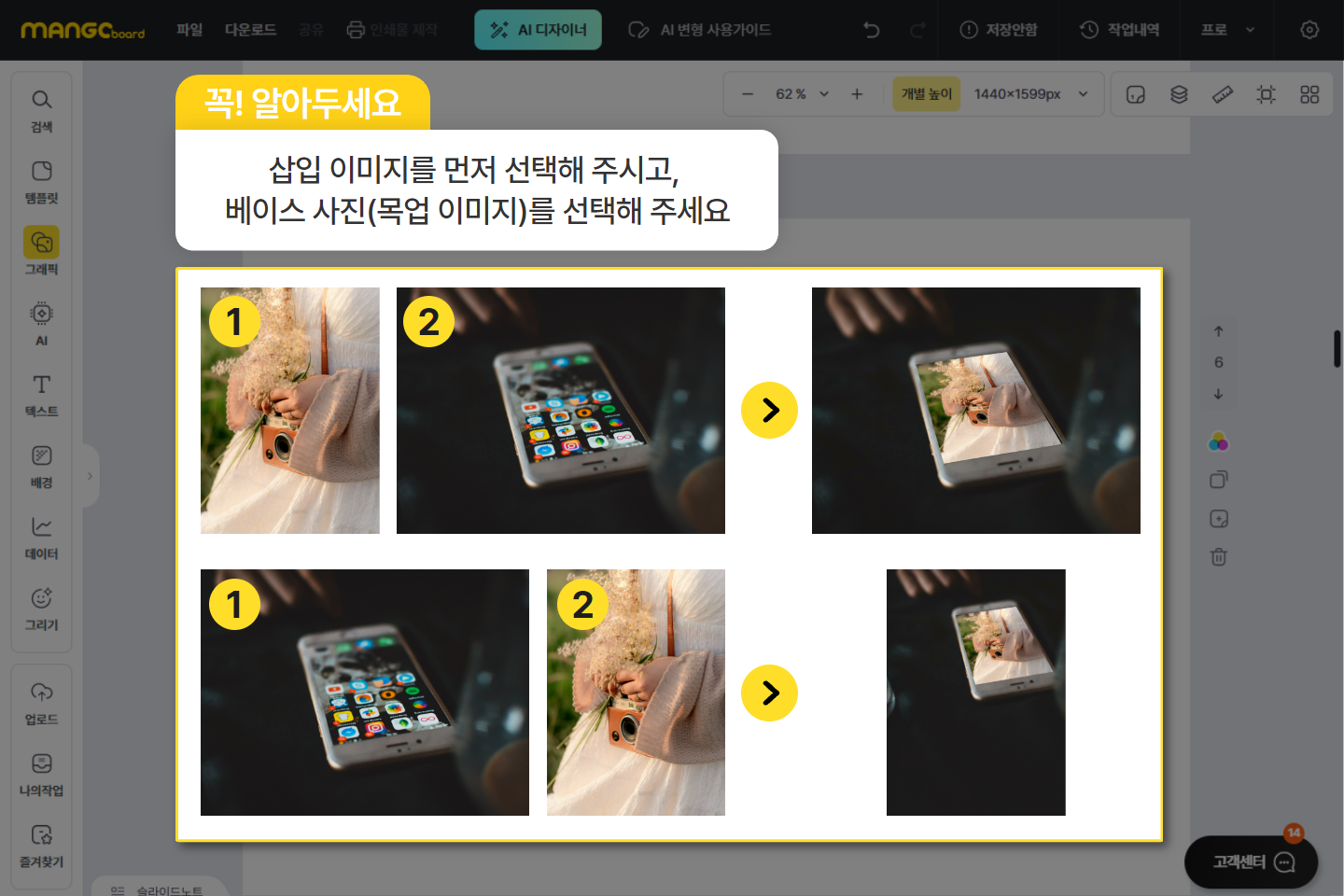
다양한 이미지 합성하기
목업 이미지 합성하기와 동일한 방법으로, 의류, 뷰티, 주얼리 등 다양한 이미지를 합성하실 수 있습니다.
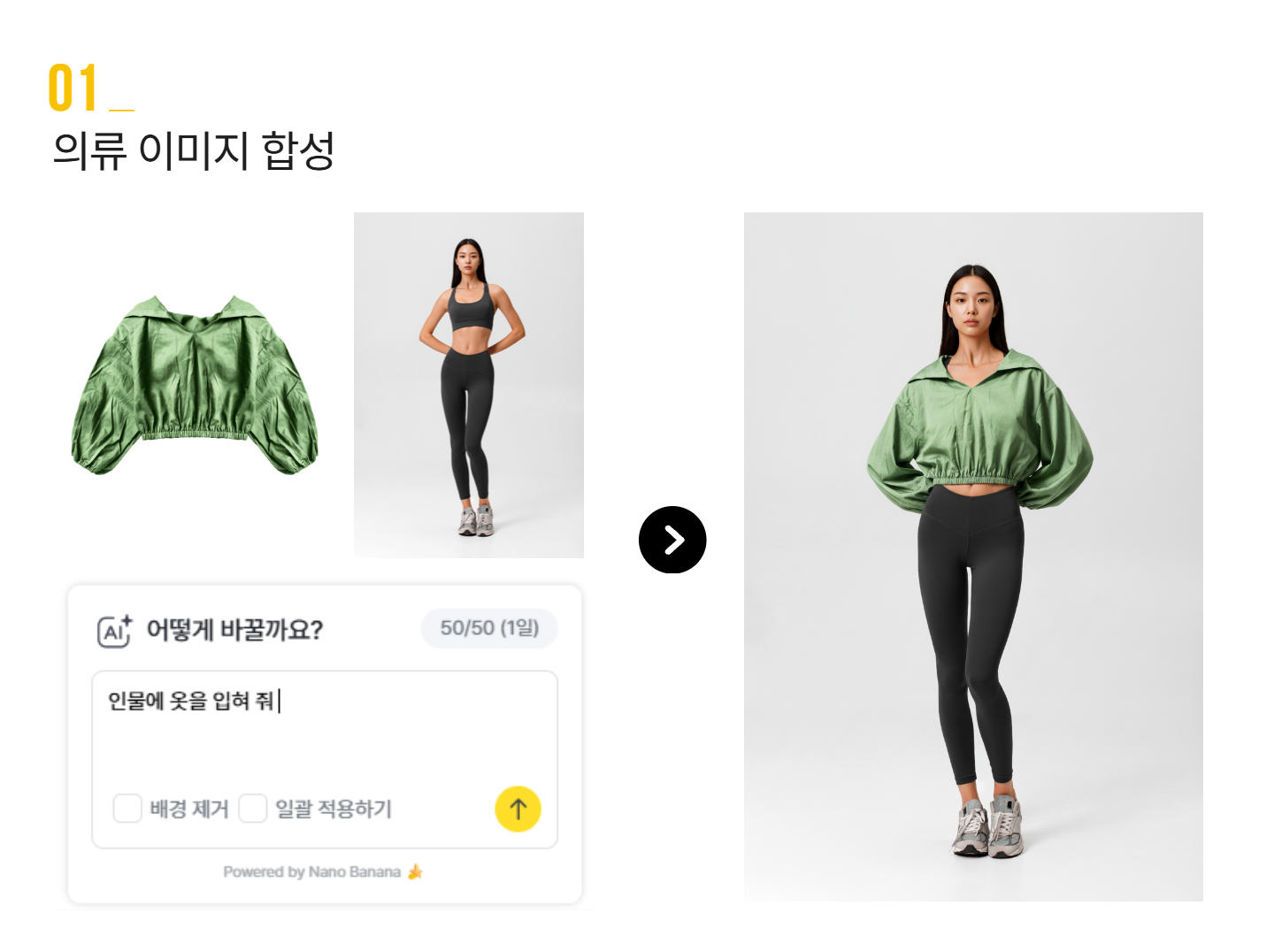
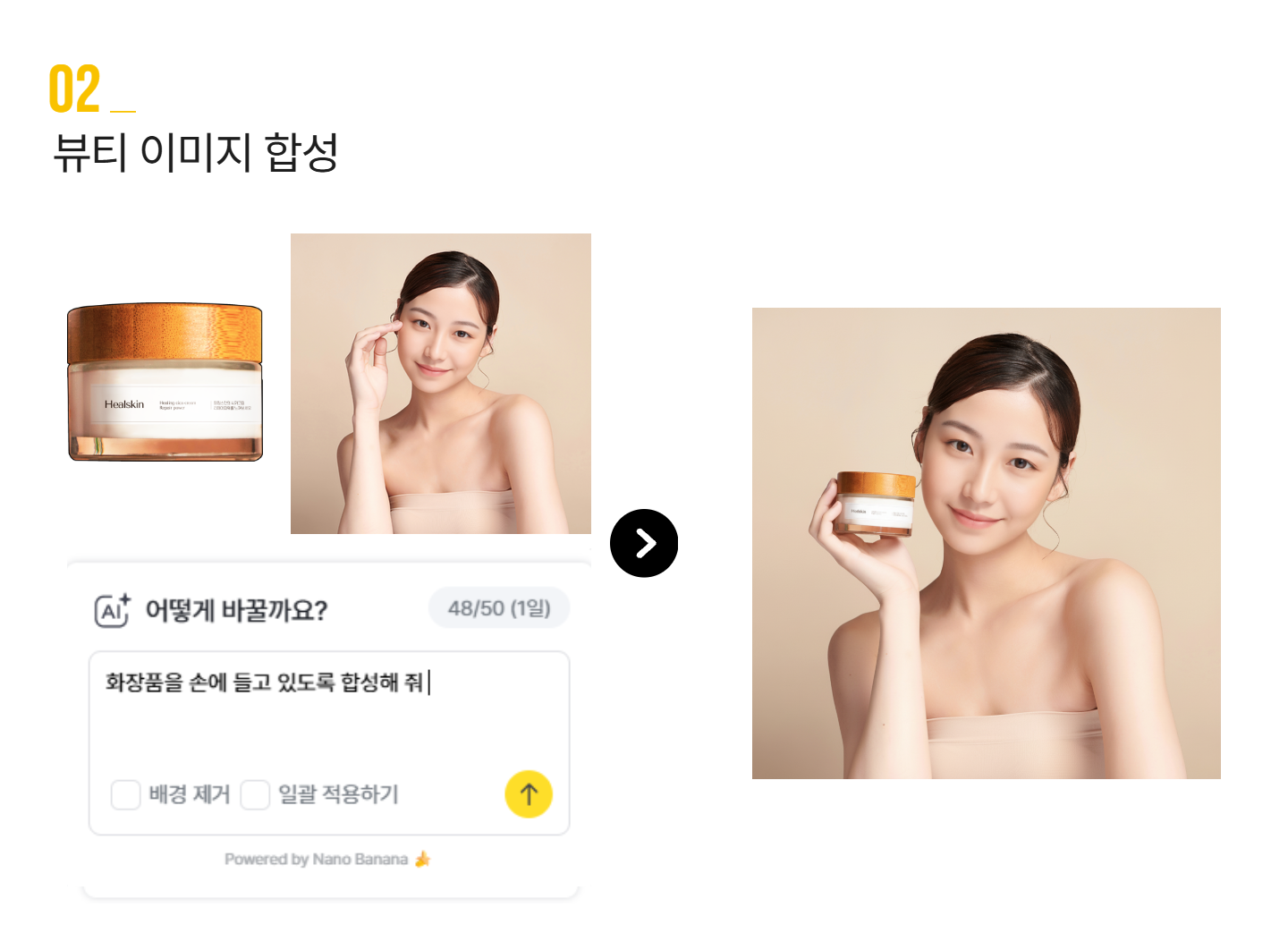
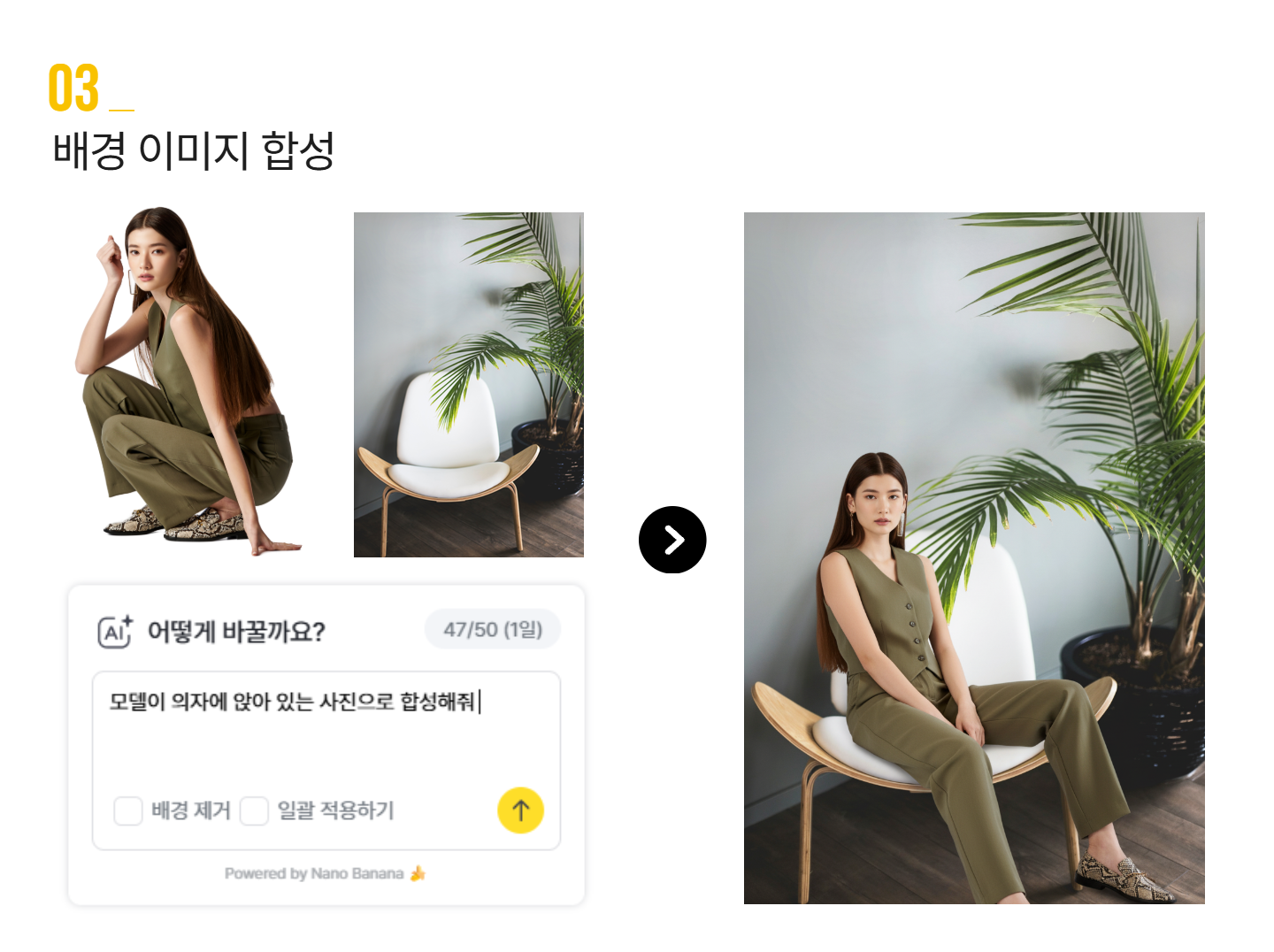
이런 점은 주의해 주세요!
AI 합성을 진행할 때 각도와 비율이 유사한 사진일수록 합성이 비교적 자연스럽게 진행됩니다.
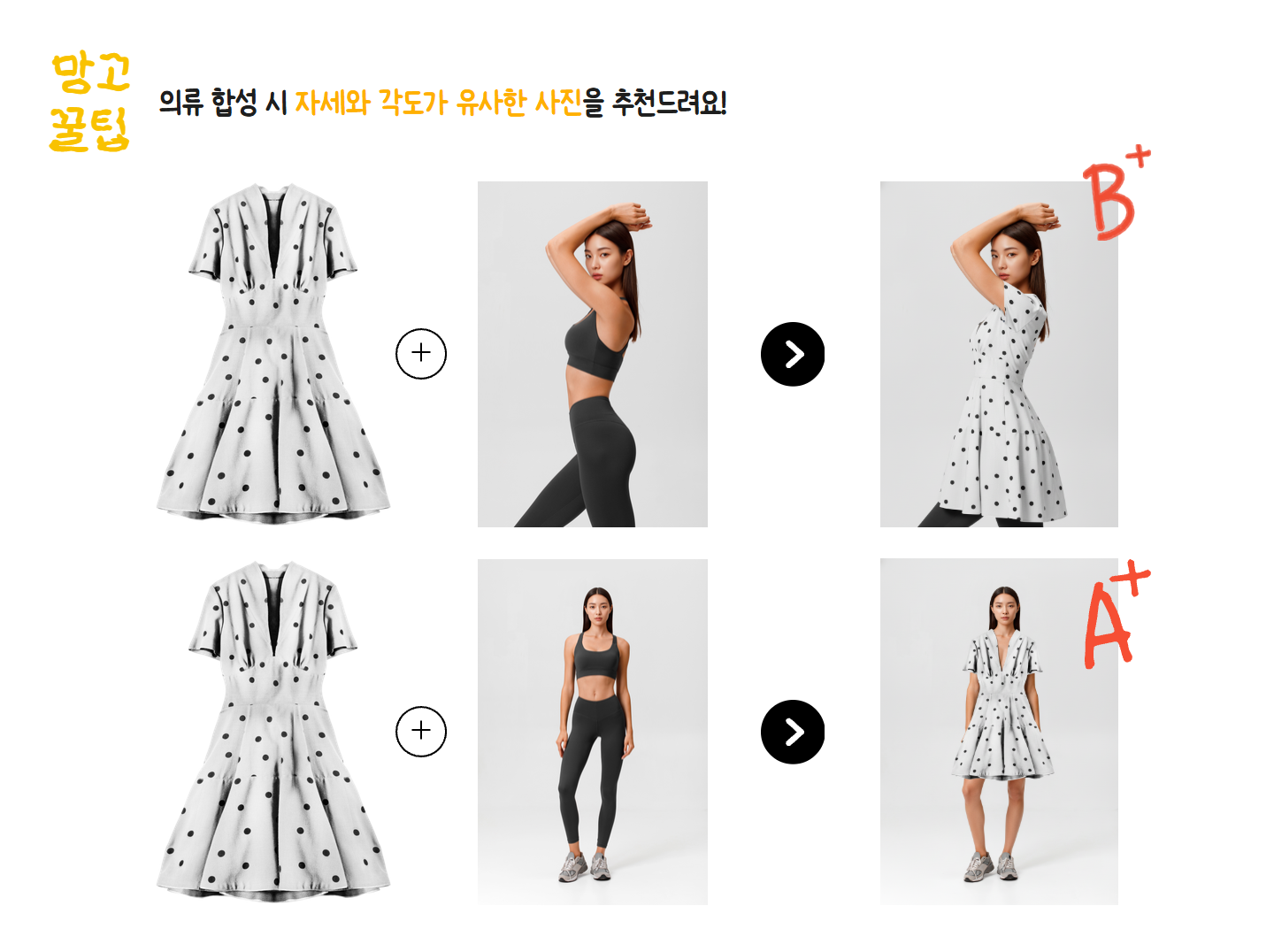
캐릭터를 불러왔을 때, '사진' 으로 표시되며 색을 변경할 수 없는 캐릭터만 합성이 가능합니다.
'아이콘' 으로 표시되는 캐릭터의 경우 합성을 지원하지 않고 있습니다.
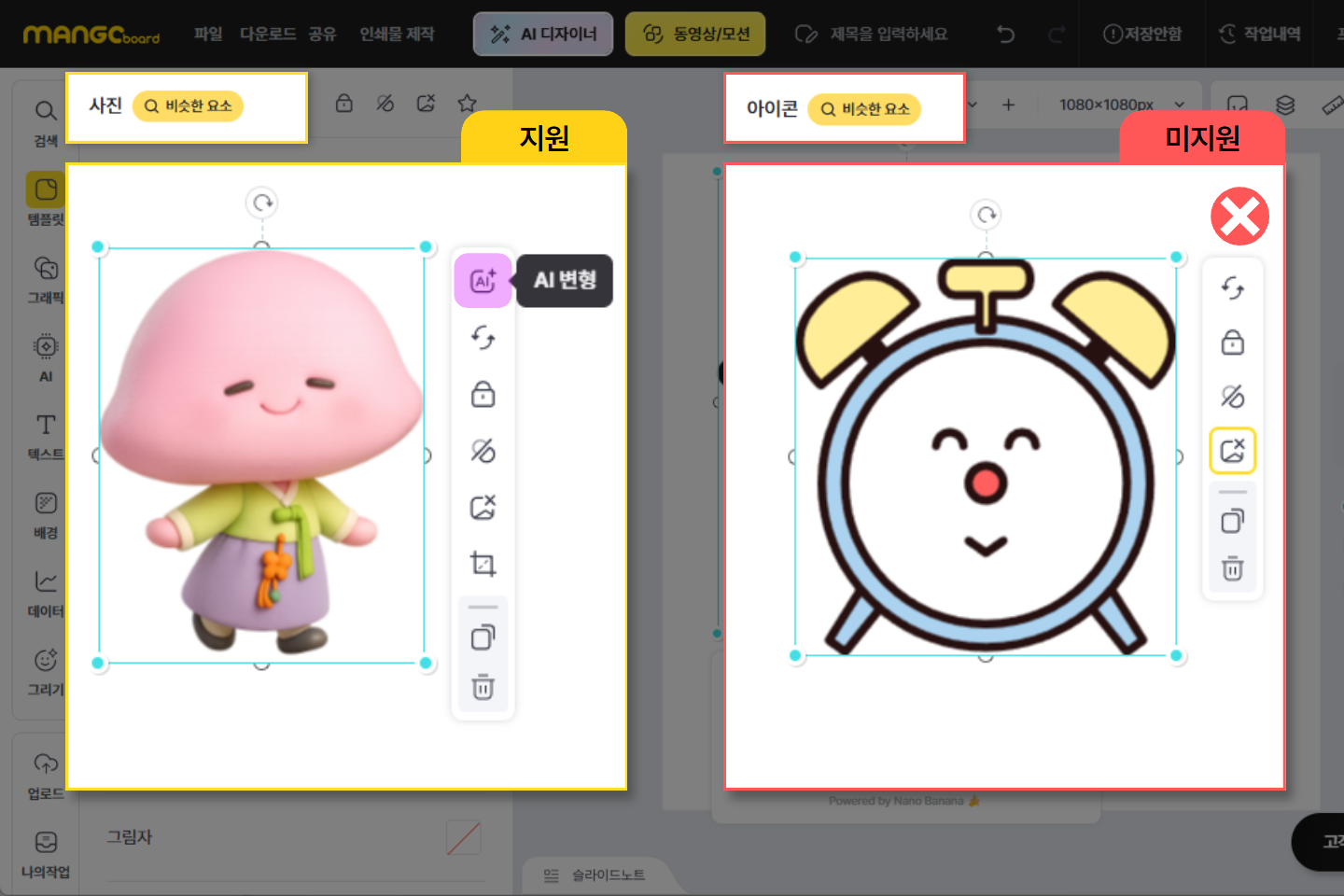
망고보드에서 제공하는 이미지 중, 저작권 문제로 2차 가공이 불가능한 이미지의 경우
화면과 같이 도구창이 회색으로 표시되며 비활성화됩니다.
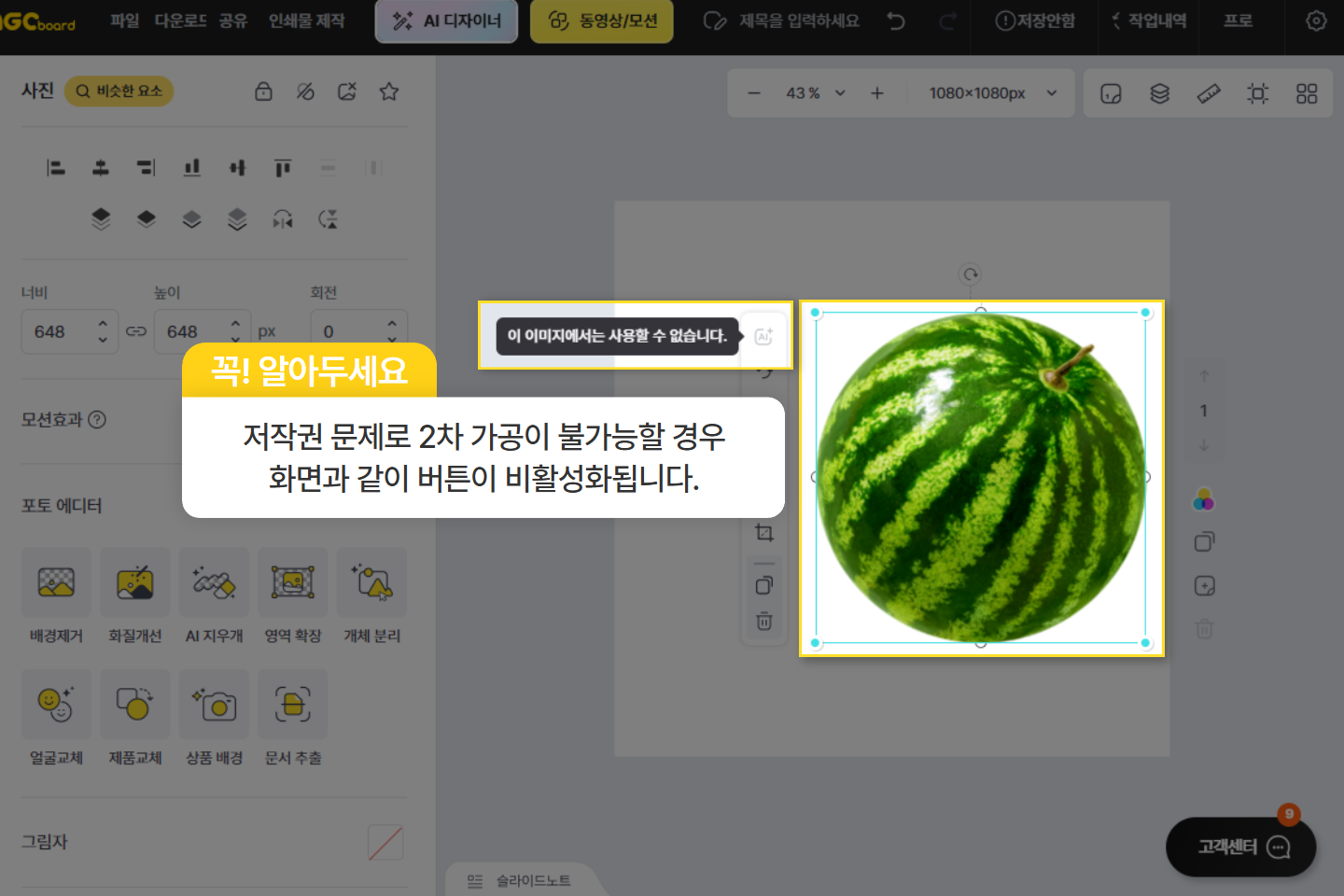
자세한 내용은 아래 링크를 확인해 주세요